Installation du package
Dans cet article
- Démarrer l’installation
- Vous connecter
- Méthode d’installation
- Accepter les conditions d’utilisation
- Configuration de sécurité
- Approuver l’accès de sites Web tiers
- Au cours de l’installation du package
- Vérifier les packages installés
Démarrer l’installation
 |
Important : Pour toute mise à jour depuis une version antérieure à la version 1.103, il est nécessaire de définir un modèle de partage “privé” pour l’objet “Visual DataSet” dans les “Valeurs par défaut à l’échelle de l’organisation”. |
Rendez-vous sur la page Galigeo de l’AppExchange.
Pour démarrer l’installation du package, cliquez sur « Get It Now » sur la droite.
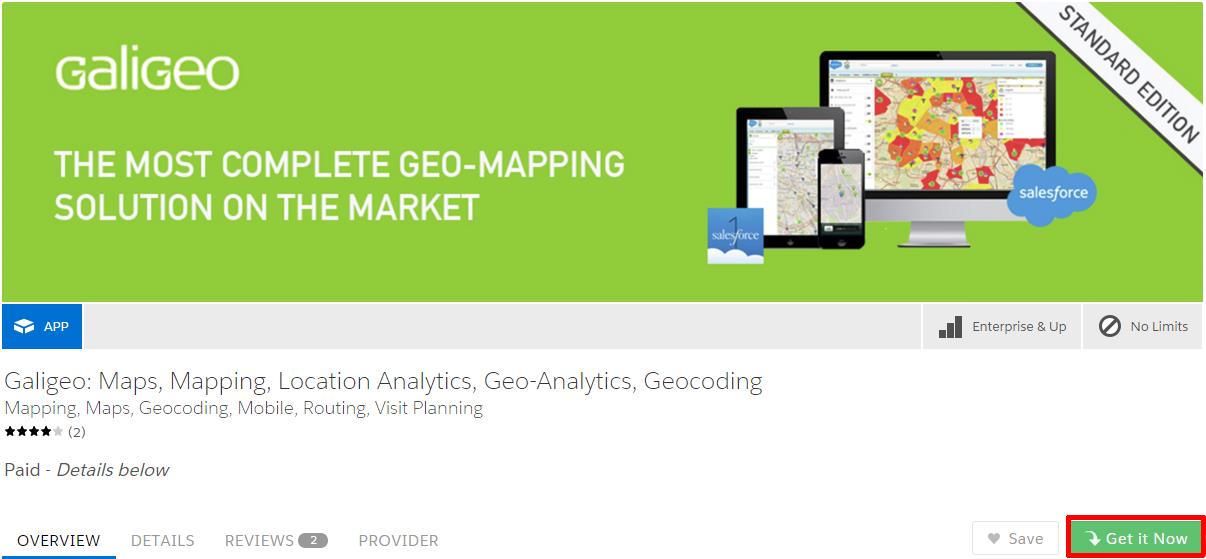
Vous connecter
Connectez-vous en utilisant vos identifiants Salesforce ou en tant que visiteur.
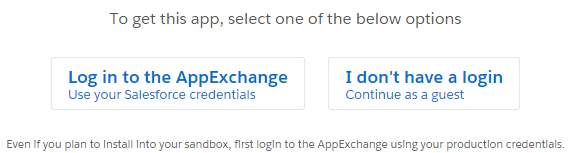
Si vous n’êtes pas connecté à votre compte Salesforce, vous serez redirigé vers la page de connexion de Salesforce.
Pour découvrir l’application Galigeo, nous vous recommandons d’utiliser un compte visiteur (valable pour 30 jours). Une démo est déjà installée … Vous pouvez vous rendre directement au paragraphe Vérifier les packages installés de ce document.
Méthode d’installation
Après vous être connecté à l’aide de vos identifiants Salesforce, choisissez si vous voulez installer l’application dans votre environnement de production ou dans votre Sandbox :
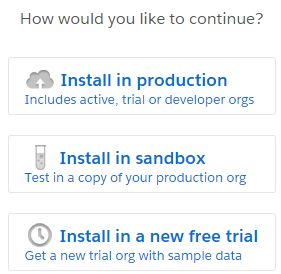
Accepter les conditions d’utilisation
Une fenêtre affiche le détail des informations de la version de l’application Galigeo prête à être installée ainsi que le compte sur lequel elle sera installée.
Confirmez en cochant la case « I have read and agree to the terms and conditions » et cliquez sur le bouton « Confirm and Install! ».
La version du package est destinée à évoluer au fur et à mesure des améliorations.
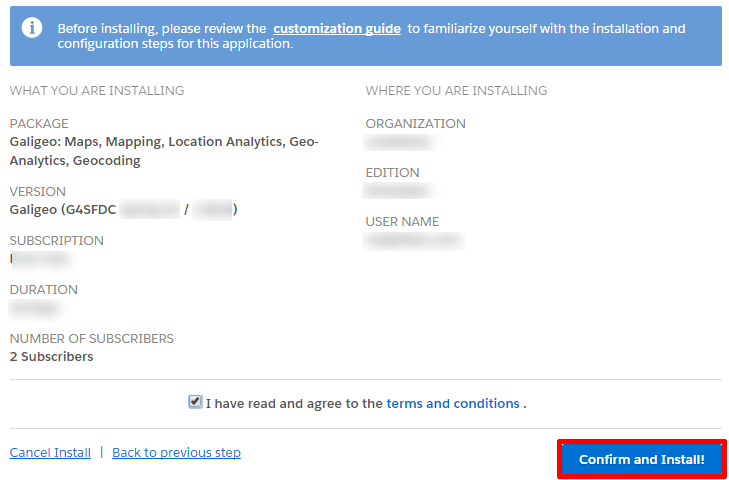
Configuration de sécurité
Sélectionnez qui va accéder à l’application :
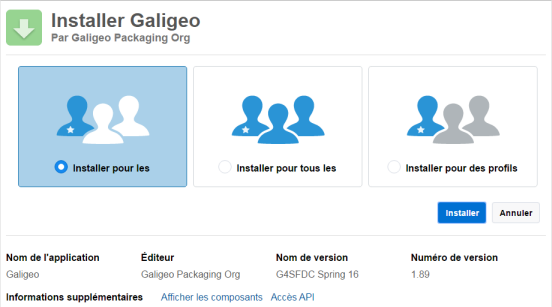
Approuver l’accès de sites Web tiers
Le package a besoin d’accéder à des services Web tiers pour les opérations de géocodage.
- Sélectionnez la case « Oui, accorder l’accès a ces sites Web tiers »
- Cliquez ensuite sur «Continuer» :
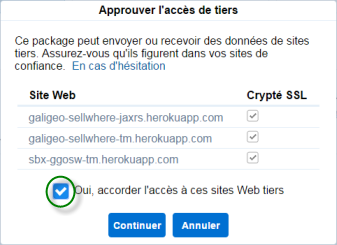
Au cours de l’installation du package
Le package débute son installation :
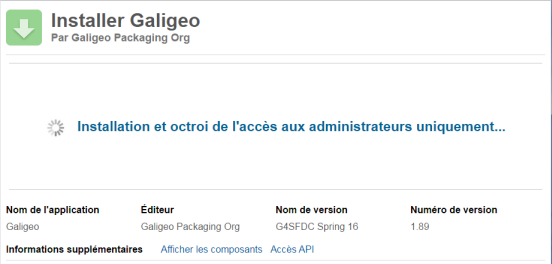
L’installation peut parfois prendre quelques minutes, auquel cas, l’écran suivant apparaît :
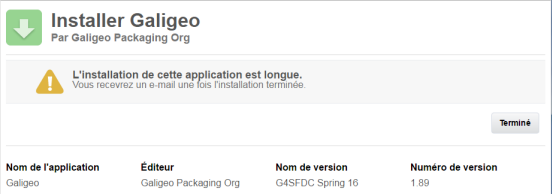
Vérifier les packages installés
Après avoir reçu un email vous confirmant l’installation, pour vérifier si le package a été installé, allez à : Configuration | Packages Installés.

Cliquez sur le lien « Gérer les licences » :
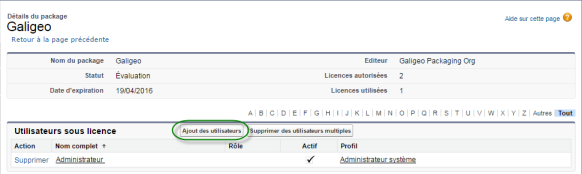
Pour ajouter des utilisateurs :
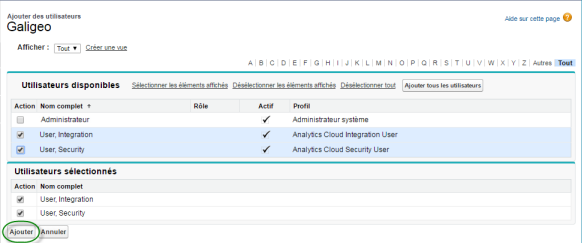
 |
Pour les administrateurs, l’application Galigeo est désormais visible dans la liste des applications (en haut à droite) |
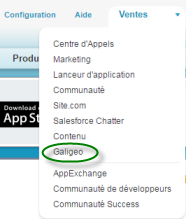
Les onglets « Galigeo Admin » et « Galigeo » sont disponibles pour configurer vos cartes (voir «Le guide d’administration»). Si vous avez installé l’application utilisant un compte de visiteur, les deux onglets sont déjà ajoutés.
Le chapitre suivant explique comment mettre à disposition d’autres utilisateurs de votre organisation Salesforce l’application.